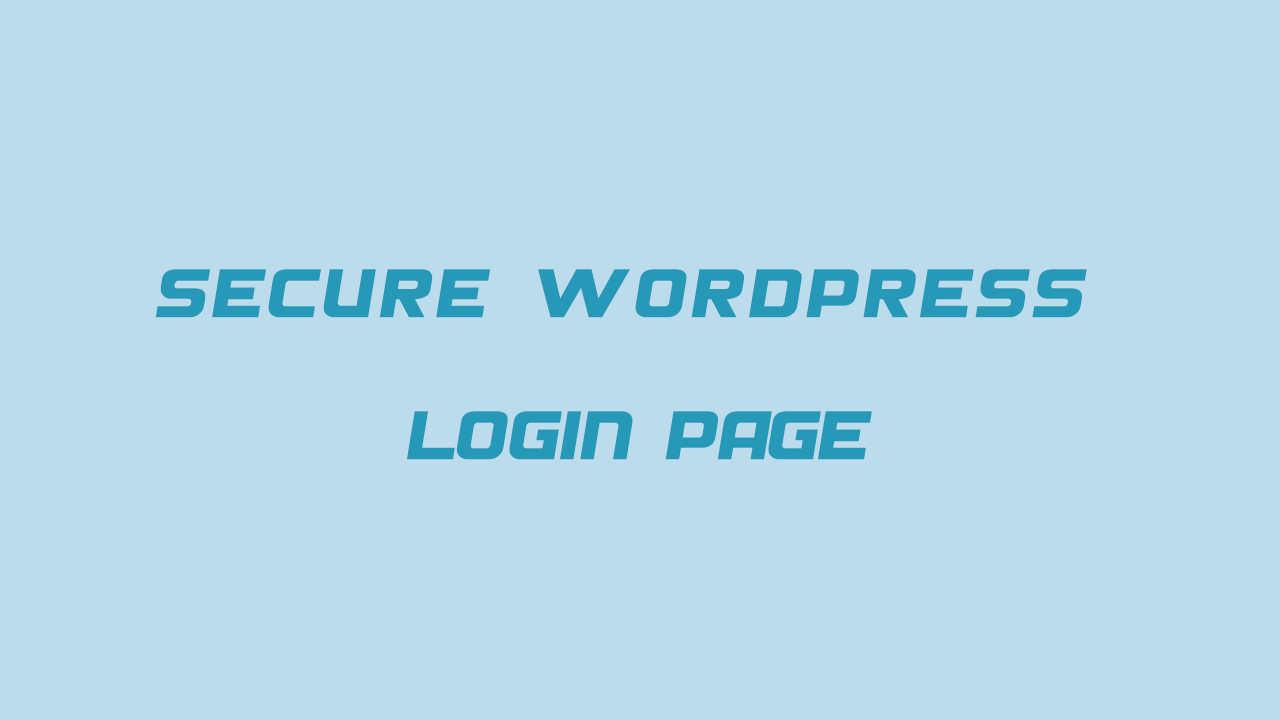وردپرس یکی از سیستم های مدیریت محتوا می باشد که به دلیل ویژگی های منحصر به فردی که دارد مورد توجه افراد قرار گرفته است. محبوبیت این سیستم مدیریت محتوا به قدری بالا است که در کنار پلن های هاست ایرانی ارزان که برای شروع کار مناسب می باشند، امکان خرید هاست مخصوص وردپرس نیز برای وب سایت های رشد کرده وردپرس نیز فراهم شده است. افراد بعد از راه اندازی و مدیریت وب سایت وردپرسی خود باید به یک موضوع دقت کافی را داشته باشند و آن هم امنیت است. اگر امنیت وب سایت به درستی تامین نشود، امکان نفوذ در آن وجود خواهد داشت. تایید دو مرحله ای وردپرس یکی از اقداماتی است که می تواند به منظور افزایش امنیت وب سایت وردپرسی در هنگام ورود به پنل مدیریتی وردپرس در نظر گرفت. در این مقاله تصمیم داریم نحوه درخواست رمز عبور وردپرس قبل از نمایش صفحه لاگین را به شما آموزش دهیم. این کار باعث می شود تا با درخواست یک رمز عبور اولیه قبل از بالا آمدن صفحه لاگین، امنیت ورود به مدیریت وردپرس وب سایت شما افزایش پیدا کند.
منظور از تایید دو مرحله ای وردپرس چیست؟
افزایش امنیت وب سایت وردپرسی یکی از مهم ترین موضوعاتی است که شما به عنوان یک وبمستر باید به آن توجه داشته باشید. چرا که در صورت ایمن نبودن سایت، هکرها می توانند به راحتی به وب سایت شما دسترسی پیدا کرده یا با بدافزارها آن را آلوده کنند. به همین دلیل روزانه راه ها و روش های مختلفی معرفی می شود که به افزایش امنیت وب سایت شما کمک می کند. یکی از این روش ها استفاده از تایید دو مرحله ای وردپرس است. در این روش از تایید دو مرحله ای قبل از بالا آمدن صفحه لاگین، صفحه دیگری به شما نمایش داده می شود که از شما می خواهد تا نام کاربری و رمز عبور مرحله اول را در آن وارد نمایید. این کار باعث می شود تا افراد نتوانند به راحتی و با پیدا کردن نام کاربری و پسورد اصلی هر یک از کاربران وردپرس شما، وارد وب سایت وردپرسی شوند.
به منظور فعالسازی تایید دو مرحله ای وردپرس به صورت درخواست رمز عبور وردپرس قبل از بالا آمدن صفحه لاگین باید اقدامات مشخصی را داشته باشید که در ادامه این مقاله به شما آموزش خواهیم داد. با استفاده از توضیحاتی که به آنها اشاره می شود شما می توانید به راحتی تایید دو مرحله ای پیشخوان وردپرس را فعال کرده و بدین ترتیب امنیت وب سایت خود را افزایش دهید. پس تا انتهای این مقاله با ما همراه باشید.
نحوه ایجاد درخواست رمز عبور وردپرس قبل از بالا آمدن صفحه لاگین
به منظور افزایش امنیت وب سایت وردپرسی با تایید دو مرحله ای قبل از بالا آمدن صفحه لاگین شما باید از طریق پنل مدیریتی هاست خود پیش بروید. به همین منظور لازم است که مسیر زیر را دنبال کنید:
در اولین گام از تایید دو مرحله ای وردپرس به منظور ورود به پنل مدیریتی هاست خود نام کاربری و رمز عبورتان را وارد نمایید. در نظر داشته باشید که در این مقاله به صورت پیش فرض از هاست سی پنل استفاده می شود.
سپس در هاست خود و از طریق منو «Files» روی زیر منو «File Manager» کلیک نمایید.
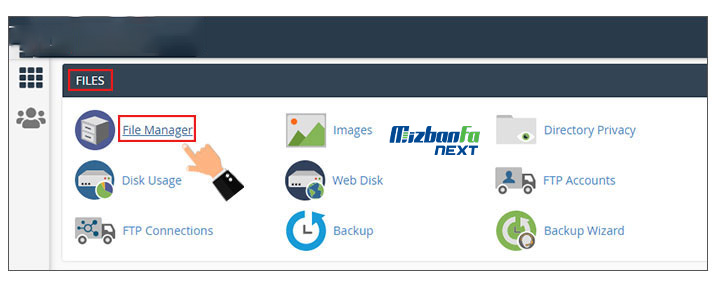
در صفحه ای که به شما نمایش داده می شود باید اقدام به ایجاد یک فایل جدید تحت عنوان «wpadmin.» نمایید. برای اینکار روی گزینه «File» که در سمت چپ صفحه قرار گرفته است کلیک نمایید. سپس در باکسی که نمایش داده می شود اسم فایل را «wpadmin.» قرار داده و در نهایت روی دکمه «Create New File» کلیک کنید تا تغییرات ذخیره شود.

حال زمان آن می رسد که به منظور ایجاد یک فایل htpasswd. وارد وب سایت مربوطه شوید. برای ورود به وب سایت مربوط به این فرایند، باید آدرس www.htaccesstools.com/htpasswd-generator را در مرورگر خود وارد نمایید. در وب سایت فوق و در بخشی که در نظر گرفته شده است، نام کاربری و رمز عبور مورد نظر را که قصد دارید به عنوان تایید دو مرحله ای وردپرس برای افزایش امنیت وب سایت وردپرسی شما در نظر گرفته شود را وارد کرده و در نهایت روی دکمه «Create .htpasswd file» کلیک نمایید.
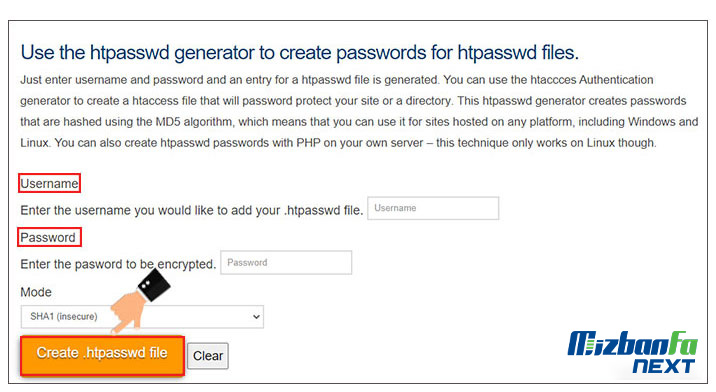
در این مرحله یک فایل که ترکیبی از نام کاربری و رمز عبور وارد شده است برای شما ایجاد می شود. محتوای فایل فوق را کپی کرده و دوباره به پنل مدیریتی هاست خود بازگردید.
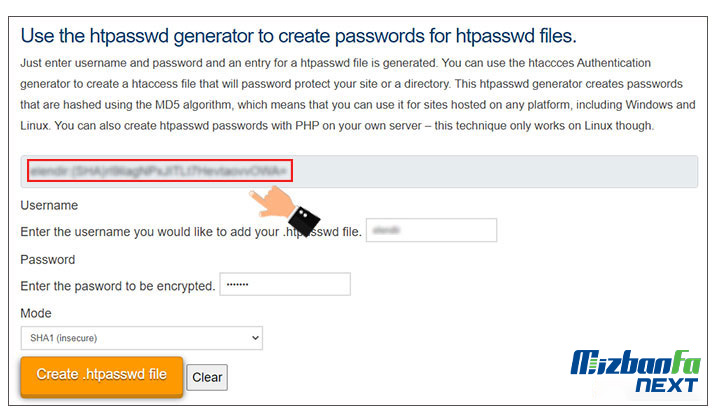
در پنل مدیریتی هاست خود فایلی که تحت عنوان «wpadmin.» ایجاد کرده اید را پیدا کرده و همانند تصویر زیر با کلیک روی گزینه «edit» اقدام به ویرایش آن نمایید.
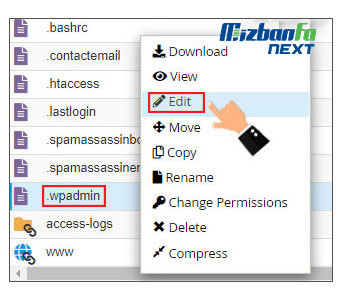
در صفحه مربوط به فایل wpadmin. محتوای کپی شده را وارد کرده و در نهای روی دکمه «Save Changes» کلیک نمایید.

حال دوباره به صفحه مربوط به public_html رفته و یک فایل htaccess. جدید ایجاد نمایید. به منظور ایجاد این فایل همانند مورد 3 اقدام کنید. با این تفاوت که نام فایل مورد نظر را htaccess. قرار دهید
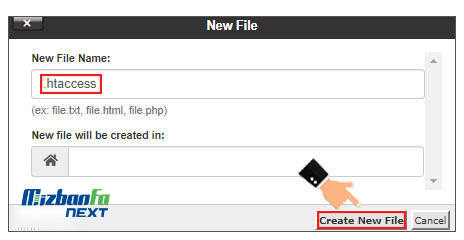
سپس اقدام به ویرایش فایل نموده و در نهایت کد زیر را در آن قرار داده و تغییرات را ذخیره نمایید.
نکته: در کد زیر بخشی تحت عنوان «Username» وجود دارد که باید با نام کاربری انتخابی شما در مرحله 4 جایگزین شود.
ErrorDocument 401 "Sorry. Unauthorized Access. You are not allowed to access /wp-admin/ page."
ErrorDocument 403 "Forbidden"
<FilesMatch "wp-login.php">
AuthName "Authorized Only"
AuthType Basic
AuthUserFile /home/username/.wpadmin
require valid-user
</FilesMatch>بعد از پشت سر گذاشتن تمامی مراحل عنوان شده آدرس ورود به وردپرس خود را به صورت yourdomain.com/wp-admin وارد نمایید. در صورتی که تمامی مراحل را به درستی پشت سر گذاشته باشید درخواست رمز عبور وردپرس قبل از بالا آمدن صفحه لاگین با موفقیت نمایش داده می شود. این کار به شما کمک می کند تا بتوانید با فعالسازی تایید دو مرحله ای وردپرس، امنیت وب سایتتان را افزایش دهید.

در این مقاله ازتلاش ما بر این بوده تا به شما بگوییم چگونه با قرار دادن درخواست رمز عبور وردپرس قبل از بالا آمدن صفحه لاگین امنیت وب سایت خود را افزایش دهید. از این روش به عنوان یک نوع تایید دو مرحله ای وردپرس یاد می شود که به افزایش امنیت وب سایت وردپرسی شما کمک بسزایی خواهد کرد. در صورتی که در زمینه آموزش های ارائه شده با ابهام یا سوالی مواجه شدید، از طریق بخش دیدگاه های همین مقاله با ما در ارتباط باشید.